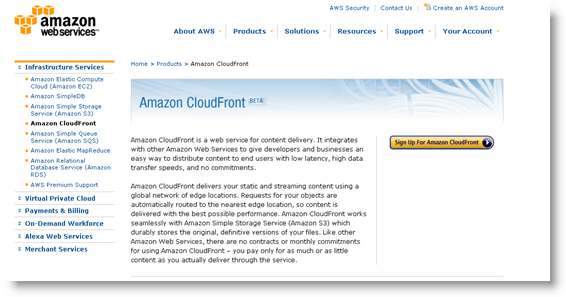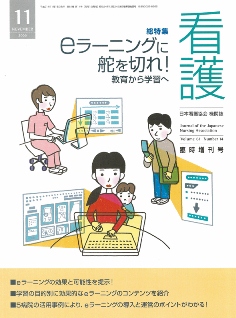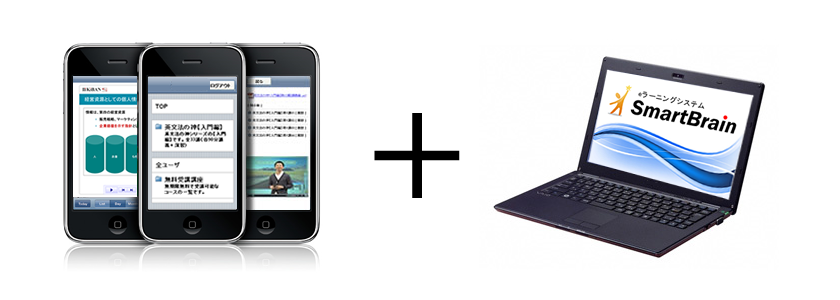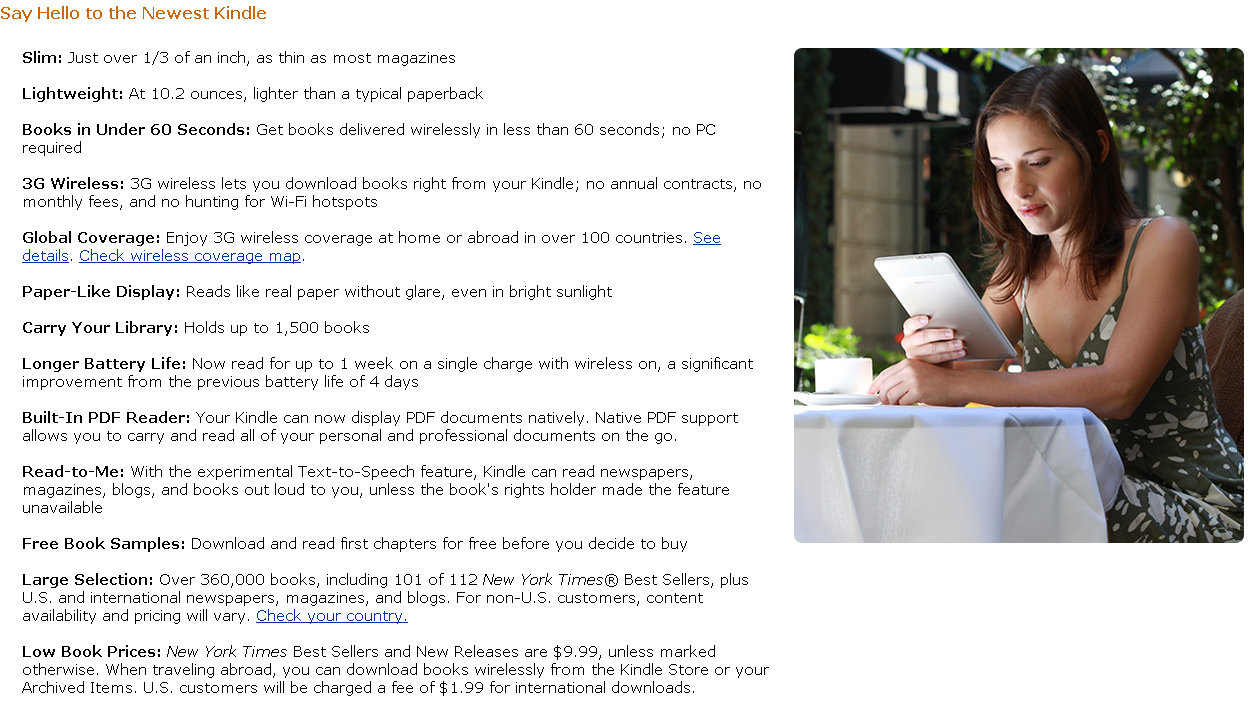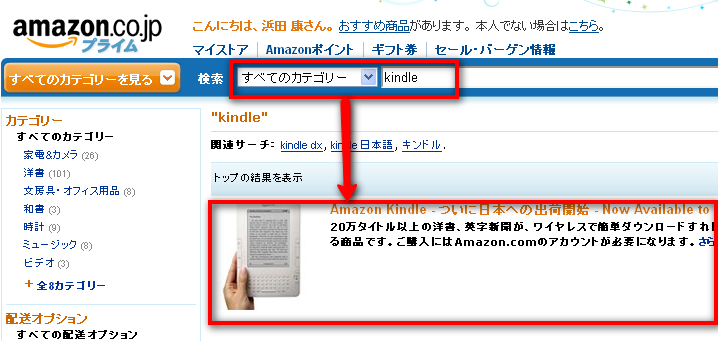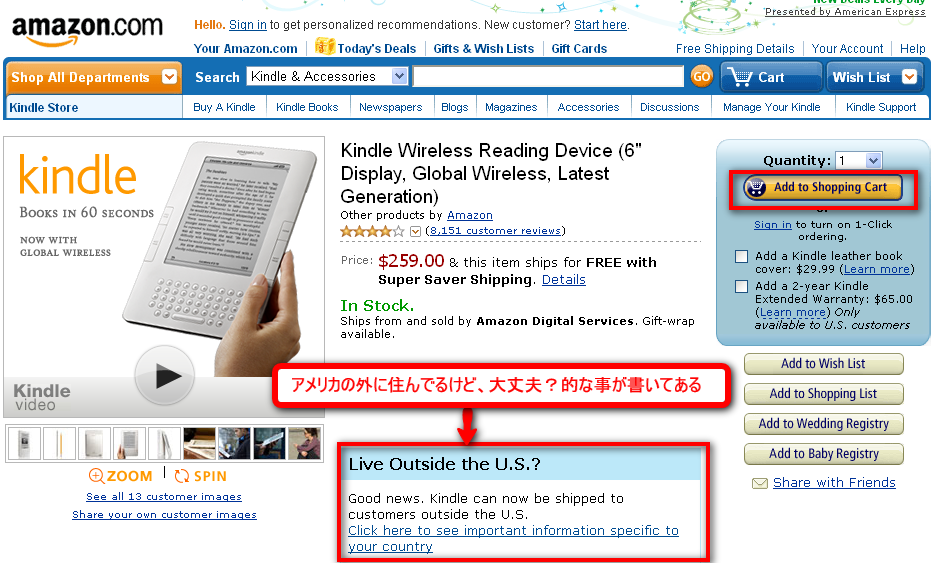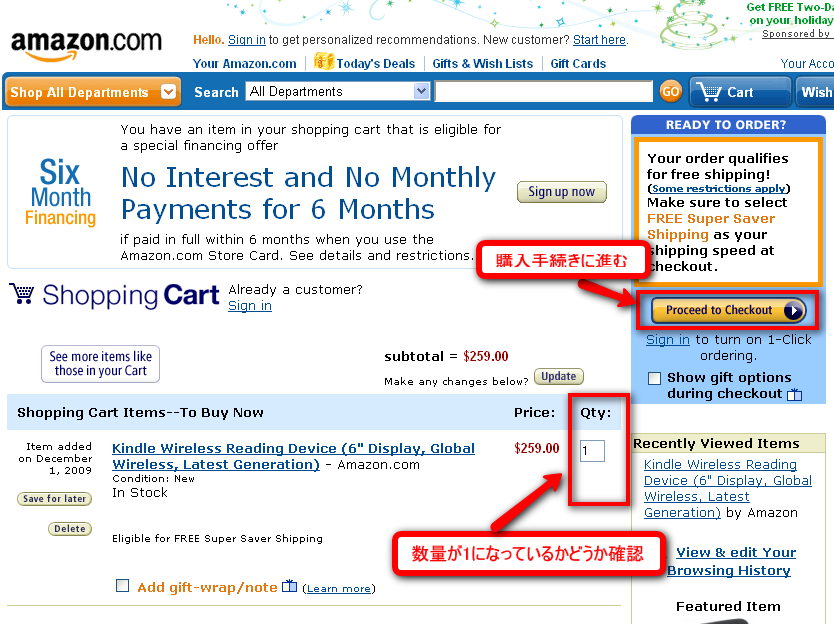AmazonのEC2/S3というクラウド型のサーバーを利用してeラーニングシステム SmartBrainの本格運用の準備を着々と進めています。国内IDC(データセンター)で運用するタイプと、AmazonのEC2/S3で運用する2つのサービス形態を考えています。
お客様の運用方針やセキュリティー面で心配されるお客様には国内IDC(データセンター)での運用。規模の拡大が想定されたり、同時アクセスが大きいお客様などは、AmazonのEC2/S3での運用を選択していただくように準備しています。
eラーニングシステム SmartBrainそのものは、国内IDCでも、AmazonのEC2/S3の運用でも全く問題ないのですが、大量にあるビデオのストリーミング配信(FLV、FlashVideoファイル)については頭痛の種でした。
オープンソースのビデオ配信サーバーソフト Red5を、どのようにスケールアウトしようか、試行錯誤をしていました。
2009年12月15日(米国時間)、CDN(コンテンツ・デリバリ・ネットワーク)サービスの「Amazon CloudFront」がストリーミングコンテンツの配信に対応したと発表しました((http://aws.amazon.com/cloudfront/?ref_=pe_12300_13916180)。メールが届いたときには、あらあら、本当に!とメールを読み返しました。
さらに、ライセンスが鬼のように高い、Adobeの「 Flash Media Server」を利用してのCDNのようです。CDNはアカマイ社のものを以前利用したことがありますが、驚くほど高価でした。Amazonが提供するAmazon CloudFrontのストリーミングサービスの値段をしらべみましたが、価格的なメリットが大!どんどん利用していきたいと思います。
ちなみに、Amazon CloudFrontは、ストレージサービス「Amazon S3」に蓄積されたのコンテンツを配信するCDNで、日本にもデータをキャッシュする施設があるとのことです。EC2/S3のサーバは日本になく、反応の遅さがきになっていましたが、Amazon CloudFrontでは、スピードも期待できそうです。
価格も下記にドル表記ですが、まとめておきます。EC2/S3の再安価のものに比べると、転送にかかる代金が約2倍のようですが、それでも十分に安く、安価にCDNサービスを利用できるのではないでしょうか。良い時代になりました。
Japan Edge Locations
Data Transfer
$0.221 per GB – first 10 TB / month data transfer out
$0.168 per GB – next 40 TB / month data transfer out
$0.147 per GB – next 100 TB / month data transfer out
$0.137 per GB – next 100 TB / month data transfer out
$0.126 per GB – next 250 TB / month data transfer out
$0.116 per GB – next 250 TB / month data transfer out
$0.105 per GB – next 250 TB / month data transfer out
$0.095 per GB – data transfer out / month over 1,000 TB
Requests
$0.013 per 10,000 GET requests